Въпросът за бутилка-Screen в Windows Vista
За Windows Vista, но-Scrin ресурси се състоят в ntoskrnl.exe файла. Но промяната на ntoskrnl.exe изпълним файл е много опасно, това може да доведе до грешка. С Windows Vista процеса на изтегляне е променен. Например, графика за изтегляне е била преместена на нови приложения (winload.exe, winresume.exe), както и всички важни компоненти на ядрото са получили електронен подпис. Така че, тъй като на цифровия подпис, промяна на ядрото вече не е възможно. Означава ли това, че създаването на обувка дойде до края? Не!
Файлове за многоезичен потребителски интерфейс
С Windows Vista предлага нова функционалност за многоезичен потребителски интерфейс (MUI). Тази нова функционалност позволява на разработчиците да разделят локализираните ресурси (текстови стрингове) и независимите ресурси (растерни изображения, икони, курсори). Обикновено отделни .mui файлове съдържат локализираните ресурси, както и изпълнителен сега включва независими източници. Ако по-рано .dll или .exe беше нормални Win32 PE файлове, включени в основния код, за Windows Vista Win32 автоматична прочетете допълнителни ресурси .mui файлове. Процесът е, както следва: на първо място, намерени в приложението за изпълнение ресурси, да се чете в памет. След това системата решава кои .mui файл, за да се използва (в зависимост от избрания език), и чете на ресурса, той наслагва над да прочетете на този ресурс, подмяна на всички съществуващи ресурси! Ако някой предлага в .mui ресурс файл, той ще бъде прочетен, но ако това не е налице, системата ще го извади от главния изпълним файл (разбира се, ако има такива). Но това, което прави MUI за бутилка екран? Важно!
Конфигуриране но-Scrin
От .mui файлове не се цифрово подписан, те могат да бъдат променени без проблеми. Така че, ако на мястото на ресурс във файл с цифров подпис, просто да го добавите към .mui файл (или промените в .mui файл, ако ресурсът вече съществува). Това е точно това, което ние ще направим, за да настроите бутилки екран в Windows Vista, така че да започне любимата си програма с Win32 ресурси, аз лично препоръчвам или Resource Builder Resource Hacker.
Инструкции за действие
Първо, нека да се определи работата. нека да го наречем X: \ bootscreen \ и ние трябва да спаси модифициран файл winload.exe.mui. Аз също се предположи, че Windows Vista е инсталирана на раздел V: (разбира се, имената на дискове, можете да се променят в зависимост от конфигурацията).
1. Отворете V: \ Windows \ System32 \ Boot \ winload.exe използване на любимата си да работят с ресурсите на програмата, отидете до ресурсите 1 RCDATA и спаси това съдържание като X: \ bootscreen \ winload.wim.
Спасен Windows Image (ВИМ) файл съдържа растерни но-Scrin. Можете да промените winload.wim използване ImageX.
2. Монтирайте картинката WIM с достъп за писане в директория (например X: \ bootscreen \ планината \) команда:
imagex / mountrw X: \ bootscreen \ winload.wim 1 X: \ bootscreen \ монтиране
При успех ImageX за монтиране на изображението, ще видите две от растерна графика в X: \ bootscreen \ монтиране \. Тя osload800x600.bmp и osload1024x768.bmp. Тези изображения са използвани под формата на но-sreen до 800x600 и 1024x768 съответно. Можете да ги замени със собствените си (те трябва да са на растерни изображения, имат едни и същи имена и приблизителния размер).
3. След редактиране на растерни изображения, потвърдете промените в екипа на WIM:
imagex / спиране на X: \ bootscreen \ монтиране / ангажират
5. Създаване на нов вид ресурс, наречен RCDATA 1 език и 1033 (1033 означава американски английски) и внос на X: \ bootscreen \ winload.wim (* .wim файлове - са двоични файлове).
Ако не разполагате с версия на английски език на Windows Vista, трябва да промените езика на съответната стойност. Списъкът на езика на ценности, можете да намерите тук.
Персонализиране на текст при зареждането
Можете също така да промените текста при стартиране. Тя се нуждае от опит с XML.
1. Отворете X: \ bootscreen \ winload.exe.mui с любимата си програма, отидете на OSLOADER.XSL на ресурсите и да го експортирате като X: \ bootscreen \ osloader.xsl.
2. Промяна на текста като се започне Windows Vista могат да преминават в osload-статус шаблон (използване за търсене) и подмяна на «Като се започне Windows Vista» на собствения си стойност.
3. Промяна на позицията на текст може да бъде прехвърлено към раздела osload-графики и промяна на височината и ширината на елемента на текстовото поле.
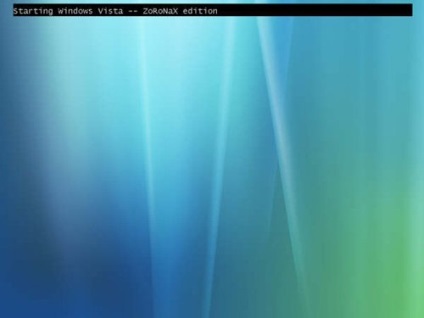
Свързани статии
